|
On commence
- Palette des couleurs
mettre en avant plan du blanc et en arrière plan #cbcfd4
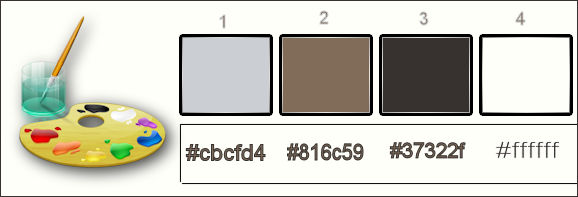
1. Ouvrir une image de
1005 x 635 pixels / Transparente
- Remplir de la couleur
arrière plan
2. Activer le tube ‘’
Hiding behind my wings - misted tube of A PSP
Devil’’.pspimage
-
Editer copier – Editer coller comme nouveau calque
3.
Effets – Effets d’image – Mosaïques sans jointures /par
défaut
4.
Réglage flou – Flou radial configuré comme ceci
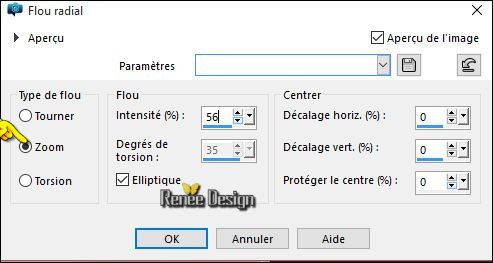
5. Effets – Effets de Distorsion – Vagues
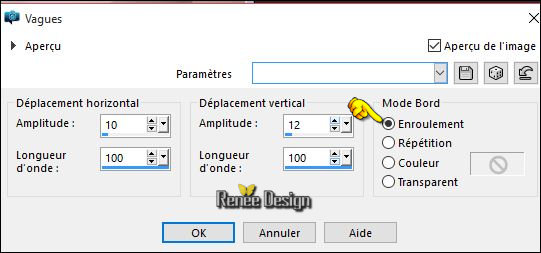
6.
Effets – Effets 3 D –ombre portée 0/0/100/1 en noir
7.
Calque – Fusionner le calque du dessous
8.
Calques - Dupliquer
9.
Effets – Modules Externes – Mirror Rave Quadrant Flip
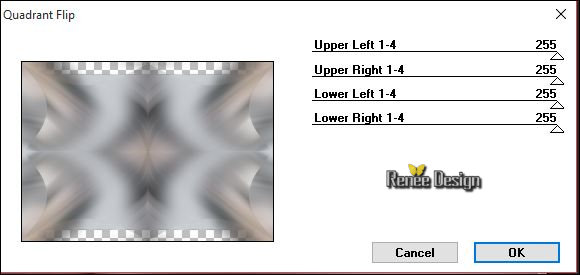
10. Effets - Modules
externes - Filters Unlimited 2.0 –
Toadies - Look, Butthead, a TV!...
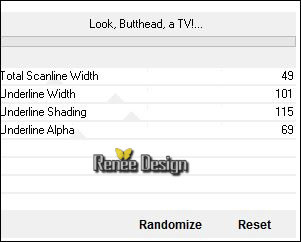
11.
Effets – Effets de Bords – Accentuer Davantage
12.
Effets - Modules externes – Simple – Pizza Slice Mirror
13.
Effets - Modules externes – Simple – Center Tile
14.
Effets – Modules Externes – Cybia- Alpha works
(vous
devez avoir ce résultat exactement/comme sur capture- Si
problème effet est en png dans le dossier -)
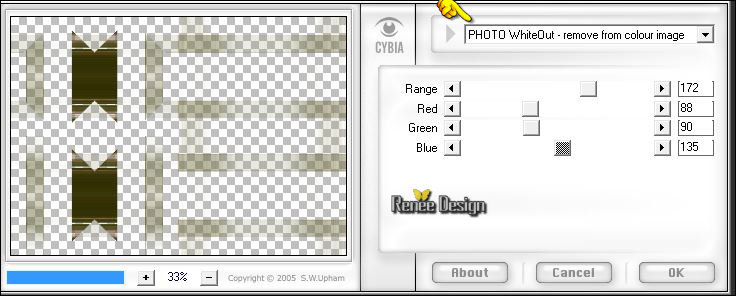
15.
Sélection Personnalisée

16.
Sélections - Transformer la sélection en calque
17.
Effets – Modules Externes – Mura’s Meister – Perspective
Tiling
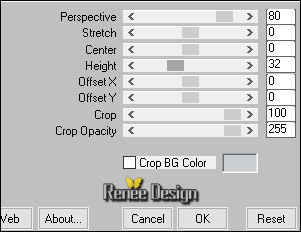
GARDER LA SELECTION
18. Effets - Modules
externes - Filters Unlimited 2.0 -
Sapphire Filters 03- SapphirePlugin_0268...
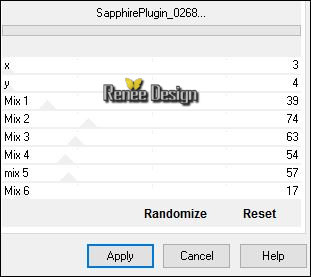
)
Revenir sur le calque du dessous (Copie de Raster 1)
19. Effets - Modules
externes - Filters Unlimited 2.0 -
Sapphire Filters 03- SapphirePlugin_0222...
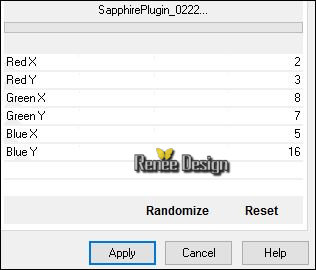
20. Effets – Modules
Externes - Andromeda Perspective – From the Top
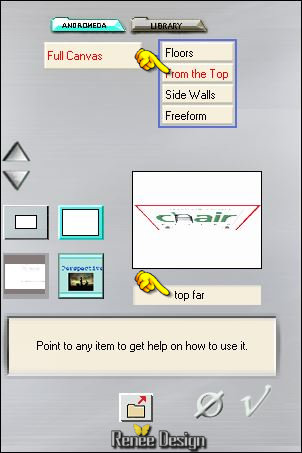
21.
Editer couper – Editer coller comme nouveau calque
DESELECTIONNER
22.
Effets – Effets d’image – Décalage
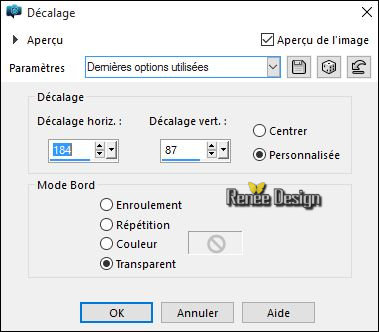
23.
Sélection personnalisé

24.
Editer couper – Editer coller comme nouveau calque
DESELECTIONNER
25.
Image - Rotation libre

26.
Image - Miroir
27.
Effets – Effets d’image - Décalage
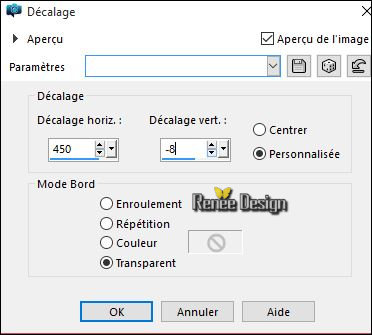
Vous
en êtes là
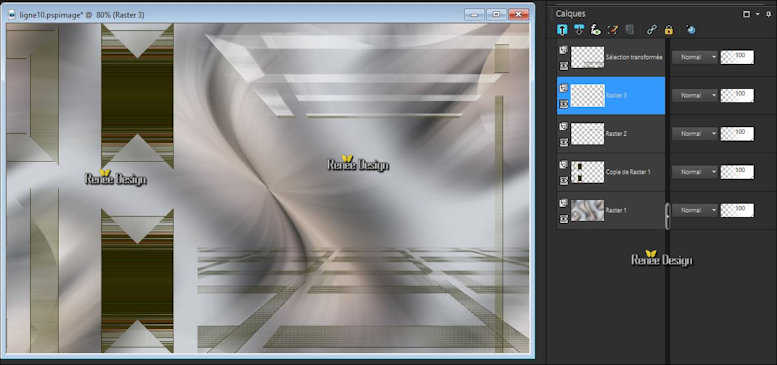
-
Revenir sur le Copie de Raster 1
28.
Effets - Modules externes - Filters Unlimited 2.0 – Ecosse- Flutter
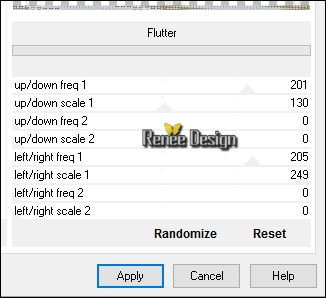
29. Effets - Modules
externes - Filters Unlimited 2.0 -
Alf's Power Grads -Linear Tubes...
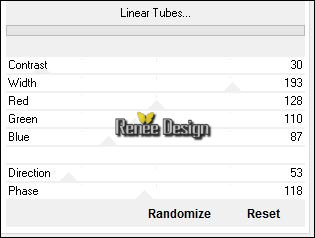
30. Effets – Effets
Géométrique - Sphere
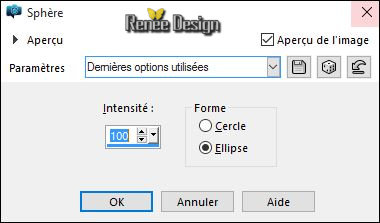
-
Refaire une seconde fois même paramètres
-
Revenir sur le calque Raster 2
31.
Effets - Modules externes - Alien Skin EyeCandy 5 -
Impact - Extrude /Preset ‘volatum_extrude’’
- Se
placer sur le raster 3
32.
Effets - Modules externes - Alien Skin EyeCandy 5 -
Impact /Preset ‘volatum_extrude’’
33.
Image - Miroir
34.
Activer outil sélectionner(K) et placer comme ceci
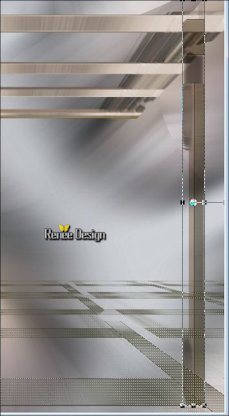
35.
Mettre le calque en mode Multiplier et Opacité a 75
- Se
placer sur le calque Copie de Raster 1
36.
Calques - Ajouter un nouveau calque
37.
Sélections - Charger- Enregistrer une sélection à partir
du disque - Charger la sélection ‘’ Volatum_1’’
38.
Pot de peinture - Remplir de la couleur
arrière plan
DESELECTIONNER
39.
Effets - Modules externes - Alien Skin EyeCandy 5 -
Impact – Extrude /Preset
« volatum_extrude2 »
40.
Mettre le calque en mode Lumière douce
- Se
replacer en haut de la palette des calques
41.
Activer le tube ‘Volatum _renee_birds ‘’
-
Editer copier – Editer coller comme nouveau calque
-
Placer
42.
Calques – Ajouter un nouveau calque
43.
Sélection personnalisée

44.
Pot de peinture - Remplir de la couleur
arrière plan #cbcfd4
DESELECTIONNER
45.
Effets - Modules externes - Alien Skin EyeCandy 5 -
Impact– Motion Trail /Preset ‘’ Volatum_motion_trail’’
46.
Effets -Modules externes - AP[Lines] Lines -
Silverlining
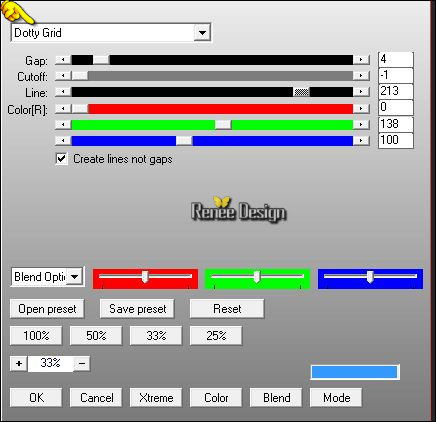
47.
Mettre le calque en mode Lumière douce – Opacité à 79
48.
Effets – Modules Externes – Distord- Twirl
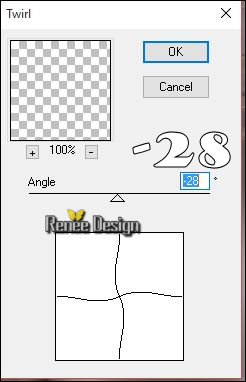
49.
Calques - Ajouter un nouveau calque
50. Pot de couleur
- Remplir de la couleur
d’arrière plan
51.
Calques - nouveau calque de masque à partir d’une image
‘’Masque_Volatum.jpg’’

-
Calques - Fusionner le groupe
52.
Calques - Ajouter un nouveau calque
53.
Sélections - Charger- Enregistrer une sélection à partir
du disque - Charger la sélection ‘’ Volatum_1’’
54.
Activer le tube « Renee_tube_project »
-
Editer copier – Editer coller dans la sélection
DESELECTIONNER
55. Calque réorganiser –
Agencer vers le bas
-
Descendre son opacité à 77
- Se
replacer en haut de la palette des calques
56.
Activer le tube ‘’ Renee_tube_Volatum_plancher’’
-
Editer copier – Editer coller comme nouveau calque
-
Bien le placer dans le coin droit et bas du travail
-
Laisser opacité à 51
57.
Activer le tube ‘’ Renee_tube_volatum’’
-
Image redimensionner à 80%
-
Editer copier – Editer coller comme nouveau calque
-
Placer comme ceci
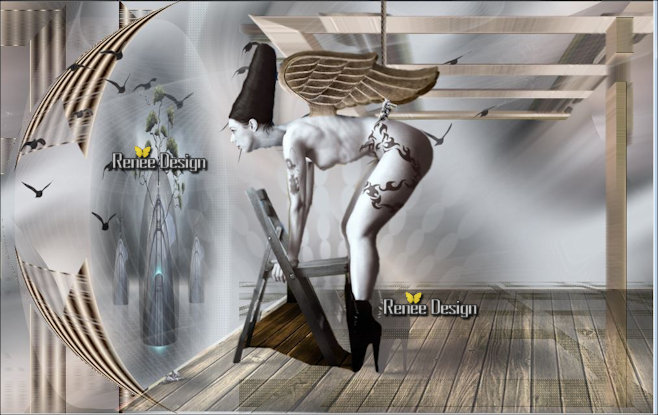
58.
Activer Outil sélection lasso –Mode point a point et
sélectionner comme ceci(
aussi
large la sélection vous verrez pourquoi au
résultat)

59.
Effets - Modules externes - Filters Unlimited 2.0 – Graphic plus - Cross
shadow
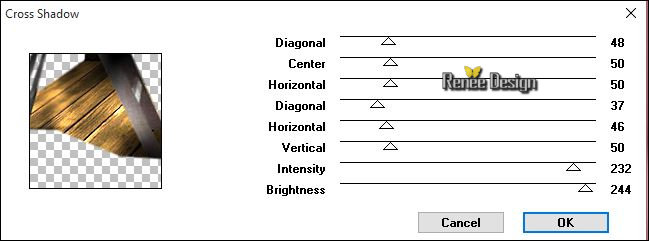
DESELECTIONNER
60.
Activer le tube ‘’ Volatum_soleil’’
-
Editer copier – Editer coller comme nouveau calque
-
Placer en bas à gauche (voir terminé)
61.
Mettre le calque en mode Recouvrement et Opacité a 93
62.
Activer le tube ‘’ Volatum_corbeau’’
-
Image Miroir
-
Editer copier - Editer coller comme nouveau calque
-
Placer a votre goût
-
Palette des couleurs avant plan #cbcfd4 et arrière plan
#816c59
63.
Calques - Ajouter un nouveau calque
64.
Sélection personnalisée

65.
Pot de peinture - Remplir de la couleur
arrière plan
66. Effets – Modules
Externes - Vanderleee –Unplugged X – Rotocube / couleur
#cbcfd4
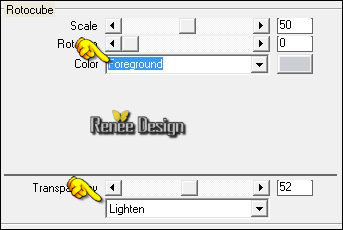
DESELECTIONNER
67.
Activer la baguette magique et sélectionner le carré du
centre
68.
Effets -Modules externes - AP[Lines] Lines -
Silverlining
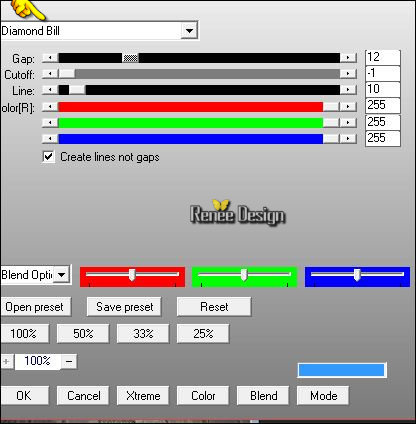
DESELECTIONNER
69. Effets - Modules
externes - Filters Unlimited 2.0-
&<Bkg Designers sf10 IV>-<Lightburst...>
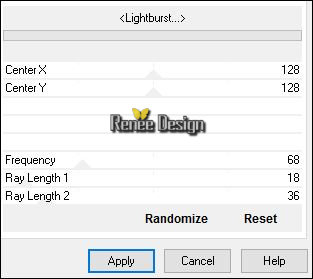
70.
Mettre le calque en mode Lumière dure
71.
Effets - Modules externes - Filters Unlimited 2.0 -It@lian Editors Effect - Effetto
Fantasma mettre a 0/62
72.
Effets – Effets de bords – Accentuer
73.
Activer le tube ‘’Renee_tube_Volatum_charnières’’
-
Editer coller comme nouveau calque – Placer à droite de
la porte
74.
Activer le tube Renee_tube_Volatum_bouton’’
-
Editer coller comme nouveau calque – Placer sur la porte
75.
Activer le tube Renee_tube_Volatum_affiche’’
-
Editer coller comme nouveau calque – Placer sur la porte
76.
Mettre en mode Lumière dure et Opacité à 83
77.
Activer le tube ‘’ tube_volatum_DECO.png »
-
Editer copier – Editer coller comme nouveau calque
-
Placer en bas a droite
78.
Mettre le calque en mode luminance H et Opacité a 83
79. Activer le tube ‘’
Renee_Volatum_crows_in_flight’’
-
Choisir un vol oiseau (moi j’ai opté pour le premier )
-
Editer copier –Editer coller comme nouveau calque
-
Placer en bas ( voir terminé)
80. Image en négatif
81.
Descendre Opacité du calque entre 57 et 62 au choix
-
Placer
82.
Image ajouter des bordures de 1 pixel couleur no 3
83.
Image ajouter des bordures de 15 pixels couleur no 1
84.
Image ajouter des bordures de 1 pixel couleur no 3
85.
Image ajouter des bordures de 45 pixels couleur no 4
86.
Image ajouter des bordures de 1 pixel couleur no 3
87.
Image ajouter des bordures de 10 pixel couleur no 1
88.
Activer le tube ‘’Deco_barres_Volatum ‘’
-
Editer copier –Editer coller comme nouveau calque
89.
Coller le tube du titre ou écrire a votre go^t
90.
Calques - Fusionner tous
91.
Image redimensionner à 90%
C'est terminé- Merci
Renée
Ecrite le 05/03/2016
mise en place
le 2016
*
Toute ressemblance avec une leçon existante est une pure
coïncidence
*
N'oubliez pas de remercier les gens qui travaillent avec
nous et pour nous j'ai nommé les tubeurs et
les traductrices Merci |